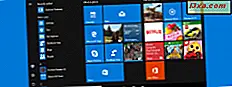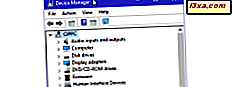Wussten Sie, dass Sie mit Ihrem Windows Phone 8-Smartphone eine Verbindung zu versteckten Drahtlosnetzwerken herstellen können, so wie jeder PC mit Windows? Es kann getan werden und es ist nicht so schwer, auch wenn die beteiligten Schritte zunächst nicht sehr offensichtlich sind. So funktioniert das:
Was Sie über versteckte WLAN-Netzwerke wissen sollten
Es gibt ein paar Dinge, die Sie beachten sollten, wenn Sie mit versteckten Netzwerk auf Windows Phone 8-Geräten arbeiten:
- Der Name (SSID) eines versteckten Wi-Fi-Netzwerks wird nicht übertragen. Dies bedeutet, dass das Netzwerk nicht gefunden wird, wenn Sie mit Ihrem Windows Phone nach verfügbaren drahtlosen Netzwerken suchen. Außerdem erhalten Sie keine Benachrichtigungen über versteckte Netzwerke, auch wenn sie sich in Reichweite befinden.
- Um eine Verbindung zu einem versteckten Wi-Fi-Netzwerk herzustellen, müssen Sie dessen Namen und Passwort kennen.
- Wenn Sie sich an ein verborgenes Netzwerk anschließen, wird der Akku des Telefons schneller entladen als bei normalen drahtlosen Netzwerken. Dies liegt daran, dass Ihr Telefon nicht weiß, wann sich ein verstecktes Netzwerk in Reichweite befindet. Daher muss es regelmäßig nach bekannten verborgenen Netzwerken suchen und versuchen, sich mit ihnen zu verbinden, als ob sie in Reichweite wären, selbst wenn sie nicht in der Lage sind.
So stellen Sie eine Verbindung zu einem versteckten drahtlosen Netzwerk her
Beginnen Sie mit dem Öffnen der Einstellungen Ihres Smartphones. Dann gehen Sie zum WLAN- Bereich.

Scrollen Sie nach unten und tippen Sie auf die erweiterte Schaltfläche.

Tippen Sie im unteren Menü auf Hinzufügen .

Der Assistent zum Hinzufügen eines Netzwerks wird geöffnet. Schreiben Sie den Namen (SSID) des versteckten Netzwerks und tippen Sie auf Hinzufügen .

Wenn ein Netzwerk mit dem von Ihnen angegebenen Namen in Ihrer Region nicht gefunden wird, erhalten Sie eine Nachricht, dass das Netzwerk nicht erreicht werden konnte.

Andernfalls müssen Sie auf dem nächsten Bildschirm ein gültiges Passwort für das versteckte Netzwerk eingeben. Tippen Sie dann auf Fertig .

Wenn das Passwort falsch war, werden Sie aufgefordert, es erneut einzugeben.

Wenn der von Ihnen eingegebene Netzwerkname und das Passwort korrekt sind, werden Sie zum WLAN- Bildschirm zurückgeleitet. Hier sehen Sie, dass Windows Phone mit dem neu hinzugefügten Netzwerk verbunden ist.

Fazit
Wie Sie sehen, sind die Schritte zum Herstellen einer Verbindung zu einem versteckten drahtlosen Netzwerk in Windows Phone 8 nicht so kompliziert. Ich hoffe, dass Sie diesen Leitfaden nützlich fanden und dass Sie etwas mehr Zeit auf unserer Website verbringen werden, indem Sie die unten empfohlenen Artikel lesen.